파일 호스팅 서비스 메가 (Mega)는 2013 년 초에 시작된 이래로 인기가 크게 높아졌습니다. 실제로, Rapidshare와 같은 기존의 서비스는 정상을 넘어 섰으며, 여전히 몇 가지 서비스가 있습니다. 예를 들어, Mediafire는 더 인기가 많으며, 이러한 서비스와 시선을 사로 잡는 좋은 방법입니다.
Mega는 처음에 웹 전용 서비스로 시작했지만 다양한 운영 체제 용 응용 프로그램을 시작하여 범위를 확장했습니다. 9 월에는 iOS 및 Windows 용 공식 Mega 클라이언트가 따를 것이라는 공식 Android 애플리케이션이 처음으로 출시되었습니다.
Apple의 iOS 운영 체제 용 클라이언트에 대해서는 아무 말도 할 수 없지만 Windows 용 기본 클라이언트는 반 공식적으로 시작했습니다 (Mega 블로그에는 아직 공식 단어가 없다는 의미입니다).
업데이트 : MegaSync는 Mega.co.nz에 의해 만들어진 공식 클라이언트가 아닙니다. Mega는 고객이 이메일을 작성하지 않았 음을 이메일로 확인했습니다. 여전히 잘 작동하지만 컴퓨터에서 타사 동기화 클라이언트를 실행하고 싶지 않을 수 있으므로 알아야합니다.
MegaSync

너무 흥분하기 전에 클라이언트는 현재 베타 버전으로 제공되고 있습니다. 그렇다고 반드시 프라임 타임에 대한 준비가되어 있지 않다는 것을 의미하는 것은 아니지만, 진행중인 작업이므로 기대치를 확인해야 할 수 있습니다.
Mega 웹 사이트의이 공유 폴더에서 MegaSync 클라이언트를 다운로드 할 수 있습니다. 설치는 Windows 7 64 비트 테스트 시스템에서 제대로 작동했지만 다른 버전의 Windows에서도 작동합니다.
설치 프로그램 자체는 일반 설치를 실행하거나 사용자 정의 (고급) 설치를 대신 사용할 수있는 옵션을 제공합니다. 후자를 선택하면 시스템의 루트 메가 폴더를 변경할 수 있습니다. 또한 노드가 무엇인지에 대한 설명이 없으므로 선택하기 어려운 노드를 선택해야합니다.
노드는 Mega의 폴더입니다. Mega 웹 사이트에서 계정을 열고 동기화를 위해 존재하는 폴더 중 하나를 선택하십시오. 모든 파일을 동기화하려면 대신 노드로 \를 선택하십시오. 모든 폴더는 \로 시작하고 그 뒤에 Mega 웹 사이트의 경로가 와야합니다.
표준 설치를 선택하면 기본 동기화 폴더로 사용되는 Mega에 새 Windows Sync 폴더가 생성됩니다. 그러나 Windows 프로그램 환경 설정에서 더 많은 노드를 추가 할 수 있습니다.
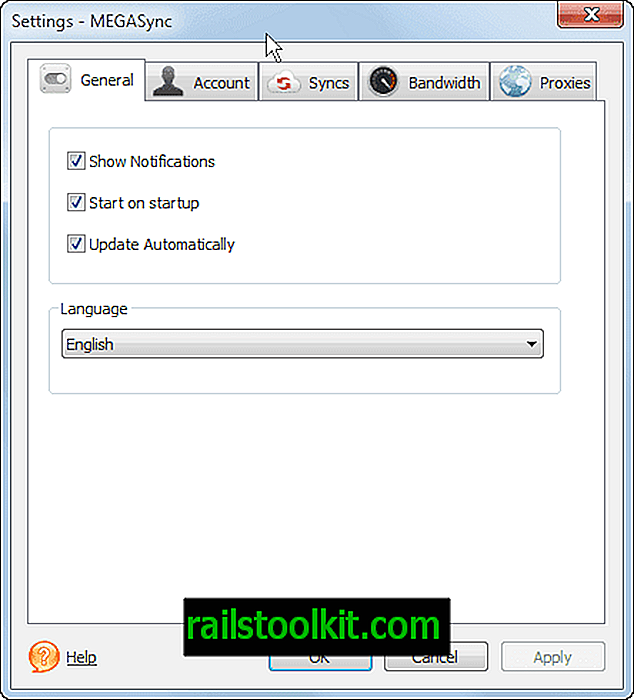
노드를 변경하거나 클라이언트에 노드를 추가하려면 설정에서 동기화를 클릭하십시오. 여기에는 모든 기존 노드와 해당 로컬 폴더의 목록이 표시되며 노드를 추가하거나 삭제할 수있는 옵션이 있습니다.
일반 설치를 선택한 경우 모든 파일이 동기화되도록 클라이언트에 루트 노드를 추가 할 수 있습니다.
설정에 여유 공간과 사용 가능한 저장 공간이 표시되고 업로드 속도를 제한하거나 프록시를 추가하거나 자동 시작 및 업데이트 설정을 변경할 수 있습니다.
클라이언트는 내가 말할 수있는 것에서 잘 작동합니다. 지금까지 어떤 문제도 발생하지 않았습니다. 누락 된 것은 클라이언트에 대한 기술 정보, 예를 들어 데이터 흐름을 보호하기 위해 수행되는 것입니다.
닫는 단어
Mega 사용자가 많고 파일을 Windows 장치와 동기화하려면 Windows 용 MegaSync 응용 프로그램의 베타 버전을 사용해보십시오. 신중한 사용자는 응용 프로그램의 안정적인 릴리스를 기다릴 수 있습니다. 언제 그런 일이 일어날지는 아직 알려지지 않았습니다. (캐시를 통해)














